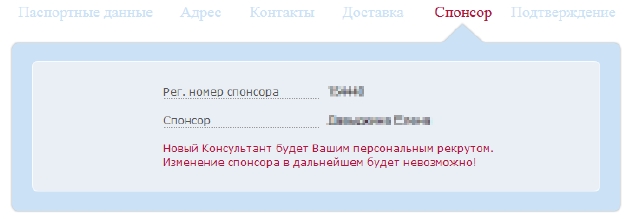|
|
|
Архитектура Астрономия Аудит Биология Ботаника Бухгалтерский учёт Войное дело Генетика География Геология Дизайн Искусство История Кино Кулинария Культура Литература Математика Медицина Металлургия Мифология Музыка Психология Религия Спорт Строительство Техника Транспорт Туризм Усадьба Физика Фотография Химия Экология Электричество Электроника Энергетика |
Регистрация нового КонсультантаСтр 1 из 2Следующая ⇒
Оглавление Начало работы .............................................................................................................................................2
Функции Web-портала Florange .............................................................................................................2
Выбор браузера .......................................................................................................................................2
Вход в Личный Кабинет ..........................................................................................................................2
Регистрация нового Консультанта .............................................................................................................4
Рекрутирование .........................................................................................................................................10
Примечание .......................................................................................................................................12
Размещение заказа ...................................................................................................................................13
Размещение заказа на Портале ...........................................................................................................13
Примечание .......................................................................................................................................18
Начало работы
Функции Web-портала Florange Web-портал Florange (далее по тексту – Портал) является одним из важнейших инструментов Консультанта.
Основные функции Портала:
· · · ·
Размещение заказов Консультантов. Просмотр сведений о структуре. Просмотр операционной информации Информационная поддержка: новости и объявления из жизни Компании
Выбор браузера Бра́узер — программное обеспечение для просмотра веб-сайтов, их обработки, вывода и перехода от одной страницы к другой.
Портал построен на передовых технологиях, поэтому для корректного отображения страниц и работы всех функций необходимо использовать современный браузер.
Рекомендуемые для работы на Портале браузеры:
INTERNET EXPLORER версии 8 или выше. Настоящий браузер установлен на Вашем компьютере по умолчанию. Можно скачать по ссылке http://windows.microsoft.com/ru-RU/internet-explorer/downloads/ie
GOOGLE CHROME. Можно скачать по ссылке https://www.google.com/intl/ru/chrome/browser/?hl=ru
MOZILLA FIREFOX. Можно скачать по ссылке http://www.mozilla.org/ru/firefox/
Вход в Личный Кабинет Вход в Личный Кабинет осуществляется следующим образом:
1. В адресной строке Вашего браузера наберите portal.florange.ru 2. Введите полученные от Компании авторизационные данные в соответствующие поля формы
3. Нажмите клавишу <ENTER> или кнопку 4. Если все данные введены верно, Вы увидите главную страницу Личного Кабинета. 5. Если Вы ошиблись при вводе Регистрационного номера или Пароля, то появится следующее сообщение
Если Вы уверены в правильности вводимых данных, но войти в Личный Кабинет не удается, обратитесь в Информационный Центр по телефону 88001007270 или по электронной почте info@florange.ru
Регистрация нового Консультанта Регистрация нового Консультанта осуществляется с помощью пошагового Мастера Регистрации, в порядке, описанном ниже.
Для того чтобы произвести регистрацию, необходимо в операционном блоке личного кабинета нажать кнопку «Регистрация».
После этого Вы попадете в рабочее окно регистрации нового Консультанта.
Данная область разделена на три основных блока:
· · ·
Блок 1. Шаги регистрации нового Консультанта (текущий шаг выделен красным). Блок 2. Рабочая область, в которой вносятся все необходимые на данном шаге данные. Блок 3. Навигационные кнопки, используемые для перехода на следующий или предыдущий шаг.
В случае нажатия кнопки на любом из шагов, все внесенные данные будут удалены, и Вы переместитесь на главную страницу Личного Кабинета.
Подробнее рассмотрим все шаги регистрации:
1. ПАСПОРТНЫЕ ДАННЫЕ
Внесение паспортных данных
осуществляется
в
полном
соответствии
с
паспортом регистрируемого Консультанта.
2. АДРЕС
Рабочий экран внесения адреса разделен на две области: для внесения адреса фактического проживания и адреса постоянной регистрации.
Если адрес фактического проживания совпадает с адресом постоянной регистрации, то после внесения адреса фактического проживания следует отметить галочкой поле «Адрес постоянной регистрации совпадает с адресом фактического проживания», после чего форма «Адрес регистрации» автоматически заполнится данными с формы «Адрес проживания».
Российский адрес заполняется только в соответствии с официальным классификатором адресов России (КЛАДР). При выборе субъекта федерации (республика, область, край), становятся доступны соответствующие элементы адреса более низкого уровня (район, город, улица). Данные можно вносить как вручную, так и выбирать из списка.
При регистрации новых Консультантов из других государств, необходимо указывать вручную или выбором из списка также и тип вводимого элемента адреса: область, поселок, улица и т.п.
Не соответствующие КЛАДРу данные не могут быть внесены и автоматически удаляются. Регистрация не может быть продолжена при указании некорректных данных – в этом случае при попытке перейти на следующий шаг появляется предупреждающее сообщение:
3. КОНТАКТЫ
Мобильный и городской телефоны вносятся в формате:
7[код оператора][номер абонента]
При регистрации должен быть указан хотя бы один телефон – мобильный или домашний.
Поле «Электронная почта» обязательно для заполнения. Указанный адрес электронной почты должен быть уникальным, так как на него будет выслан пароль от Личного Кабинета. Таким образом, невозможно зарегистрировать несколько Консультантов с одним и тем же адресом электронной почты.
Вы не сможете продолжить регистрацию, если не укажете корректный номер мобильного или домашнего телефона нового Консультанта и уникальный адрес его электронной почты.
4. ДОСТАВКА
На данном шаге для регистрируемого Консультанта будет указан Способ доставки, который по умолчанию будет применяться в последующих заказах через Портал. Впоследствии новый Консультант сможет изменить Способ доставки в своем Личном Кабинете.
5. СПОНСОР
На данном шаге указывается информация о том, что вы являетесь спонсором нового Консультанта:
6. ПОДТВЕРЖДЕНИЕ
Следует тщательно проверить все введенные данные регистрируемого Консультанта. При необходимости можно вернуться на любой шаг Мастера Регистрации и дополнить или изменить данные.
Если всё правильно, то для завершения регистрации необходимо нажать кнопку
Появится системное сообщение с запросом на подтверждение регистрации.
.
Для продолжения нажмите кнопку
, для отмены и возврата на предыдущий шаг
нажмите кнопку
.
В случае успешной отправки заявки на регистрацию нового Консультанта появится сообщение:
Через некоторое время в Вашем Личном Кабинете появится всплывающее уведомление, в котором будет указан присвоенный только что зарегистрированному Консультанту регистрационный номер.
Рекрутирование Рекрутирование – это функция, которая позволяет отправить приглашение на электронную почту для самостоятельно регистрации нового Консультанта.
Для того чтобы отправить приглашение, необходимо в операционном блоке личного кабинета нажать кнопку «Рекрутирование»:
Во всплывающем окошке необходимо указать следующие данные:
Обращение – (Фамилия, Имя и т.д.) в удобной Вам и приглашаемому новичку форме. Данное обращение будет использовано в письме.
Электронная почта – адрес, на который будет выслано приглашение.
Если Консультант с указанным адресом электронной почты уже зарегистрирован в компании, Вы увидите сообщение об ошибке в красной рамке:
В случае успешной отправки приглашения, вы увидите подтверждающее сообщение:
В этом случае на указанный адрес электронной почты поступит письмо следующего содержания:
В письме содержится ссылка для входа на портал, а так жевременный регистрационный номер и пароль.
Для завершения регистрации, новичку необходимо:
1. Зайти на Портал под своими временными данными:
2. Самостоятельно заполнить открывшуюся форму регистрации (см. пункт «Регистрация нового Консультанта»).
3. Как только регистрация будет завершена, новый Консультант получит на свой адрес электронной почтыпостоянный регистрационный номер и новый пароль:
Вам, как спонсору, будет отправлено подтверждающее сообщение о том, что приглашенный Консультант зарегистрирован в компании:
Примечание До тех пор, пока новичок не зайдет на Портал и не завершит процесс регистрации, он не является Консультантом компании Florange.
Размещение заказа
Поиск по сайту: |